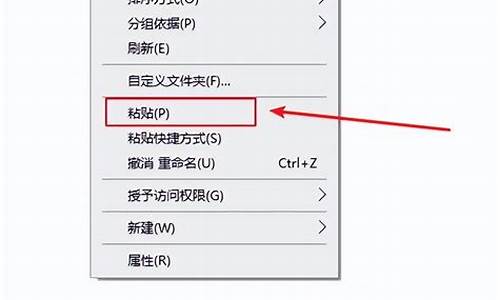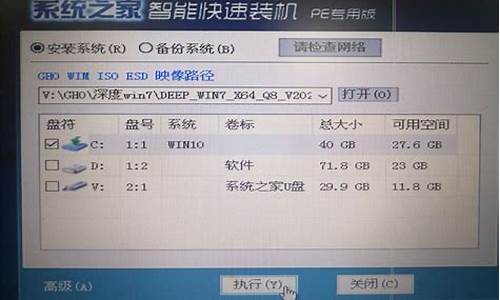系统盘c盘扩容-电脑系统c盘扩冲
1.如何将c盘分区扩大?
2.怎么把笔记本电脑C盘容量扩充
如何将c盘分区扩大?

c盘分区小了,可以按以下方法云扩大:
一、将C盘无用闲置的软件卸载来扩充C盘空间,电脑在使用一段时间后,一定会安装大量的软件,其中就包括很多闲置的软件,平时几乎很少使用,如果不卸载又会占用C盘空间,所以要将这些闲置软件卸载。
二、使用系统优化工具定期的清理系统垃圾文件及软件缓存。
三、使用磁盘分区工具将C盘无损扩容。
四、另外,还可以使用专业的分区软件来进行扩容,因为电脑在使用的过程中,每个盘内都储存了较多数据,如果直接自行进行分区的话,很容易导致磁盘里面的数据丢失或损坏,所以不建议大家自行调整分区。
并且很多电脑小白,对于电脑不是很了解,在自行扩容C盘分区的过程中也可能或出现一些想不到的意外,到时候可就哭也来不及了!
五、将桌面文件移至其他盘,估计很多人都喜欢将一些文件放在桌面上,确实很方便查找,一些小文件还好,如果文件比较大,就会对C盘造成一定压力。
这个时候就可以去其他盘新建一个文件夹了,最好取名为“桌面文件”以便方便日后查找。将新建文件夹路径复制到选择框内,点击移动即可。
其他占用C盘空间分区小了也可以利用此方法移动,这是一劳永逸的方法,移动后以后文件都会自动存储到你移动的那个盘里了。
怎么把笔记本电脑C盘容量扩充
1、百度搜索“分区助手工具”,下载安装后打开分区助手工具,在该工具主界面上点击打开“扩展分区向导”;
2、打开“扩展分区向导”页面后,在该页面找到“扩展系统分区”选项,选中该选项后点击“下一步”;
3、在点击“下一步”后的新开界面中继续选择“下一步”并点击;
4、点完“下一步”后会出现一个新界面,在该界面可以选择将电脑其他盘的空间划分一部分给C盘。比如选择D盘,就会从D盘里划分空间来对C盘空间进行扩展,然后点击“下一步”;
5、点击“下一步”后的新出界面,在该界面可以通过拖动滑条设置C盘新的空间大小。向右拖动滑条时,明显看出C盘的空间大小增大时D盘的空间随之减少;
6、确定好要设置的C盘的空间,点击“下一步”,再点击“执行”按钮,即可成功设好C盘的新空间大小。
声明:本站所有文章资源内容,如无特殊说明或标注,均为采集网络资源。如若本站内容侵犯了原著者的合法权益,可联系本站删除。